
האם אי פעם היו חללים נוספים מופיעים בנתוני גליונות Google שלך? אם זה קורה לאחר ייבוא קובץ , לחיצה בטעות את בר החלל, או הדבקת נתונים , רווחים מיותרים בטקסט שלך יכול להפוך לבעיה.
אם אתה משתמש נוסחאות או אימות נתונים בגיליון שלך , רווחים נוספים בטקסט יכול לגרום לאותם דברים או לא לעבוד או לא לעבוד כראוי. גליונות Google נותנת לך שתי דרכים מהירות כדי להסיר רווחים מובילים, חוזרים, ונגררים בנתונים שלך, ונראה לך כיצד להשתמש בשניהם.
הסר רווחים באמצעות Trim Whitespace
אם ברצונך להסיר את החללים בטקסט שלך ולשמור על נתונים אלה בתאים הקיימים, אתה יכול להשתמש בתכונה Handy Trim Whitespace.
בחר את התאים עם הטקסט שברצונך להסיר את החללים. לאחר מכן לחץ על נתונים ו- GT; חתוך Whitespace מהתפריט.
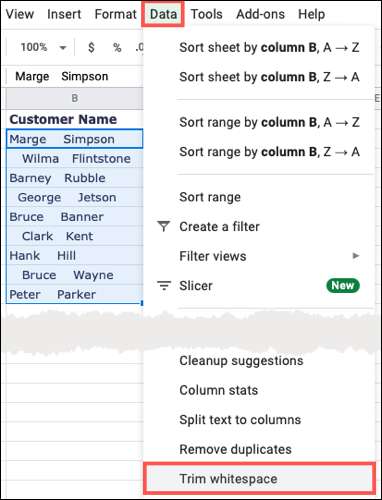
תראה הודעה מוקפצת ומאפשרת לך לדעת את מספר התאים שהועלו. לחץ על "אישור".
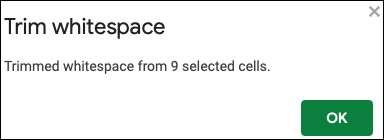
וכך ככה, אלה מרחבים נוספים להיעלם!
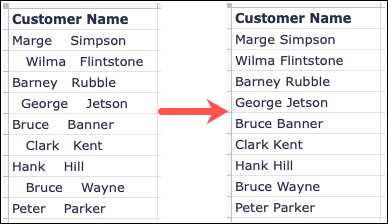
הסר רווחים באמצעות פונקציית Trim
אתה יכול גם להשתמש פונקציית לקצץ ב - Google גליונות כדי להסיר חללים עודפים בטקסט שלך. עם פונקציה זו, באפשרותך לבחור את התא המכיל את הטקסט או הזן את הטקסט שברצונך לשנות.
תאים לקצץ
בחר תא שבו ברצונך למקם את הפונקציה. זה גם התא שבו התוצאה תציג. לאחר מכן הזן את ההחלפה הבאה את התייחסות התא A2 עם משלך.
= לקצץ (A2)

הקש Enter או Return ותראה את התוצאה בתא הפונקציה. זה צריך להציג את הטקסט מן התא הפניה שלך ללא כל רווחים נוספים.

טקסט לקצץ
דרך נוספת להשתמש בפונקציה לקצץ היא עבור טקסט ספציפי. כמו עם לשעבר, בחר תא עבור הפונקציה לציין כי זה מציב את התוצאה באותו תא. לאחר מכן הזן את ההחלפה הבאה את הטקסט עם ציטוטים בתוך שלך.
= לקצץ ("מארג 'סימפסון")

הקש Enter או Return ותראה את התוצאה בתא הפונקציה. שוב, זה אמור לספק לך טקסט שאינו מכיל חללים מובילים, חוזרים או נגררים.

כדי למנוע בעיות עם אימות או נוסחאות בגוגל גליונות , או פשוט להבטיח מראה עקבי, זוכר את השיטות האלה להסרת רווחים נוספים בטקסט שלך.







